Samsung DeX là gì? Hướng dẫn sử dụng Samsung DeX
Samsung DeX là một trong những tính năng nổi bật của hệ sinh thái Galaxy với khả năng hỗ trợ công việc cực tốt và tính tiện lợi được đặt lên hàng đầu. Chỉ cần một thiết bị Samsung trong tay, mọi công việc của bạn đều có thể được giải quyết chỉ trong tích tắc mà không cần phải dùng tới laptop hay PC.
Vậy Samsung DeX là gì mà lại tiện dụng đến như vậy? Samsung DeX hỗ trợ những thiết bị nào? Cùng nhau giải đáp những thắc mắc này nào.
Mục lục
Nếu như Galaxy AI của Samsung vừa được ra mắt đã để lại nhiều đánh giá tích cực từ người tiêu dùng bởi khả năng hỗ trợ công việc cực tốt với những tính năng như: Ghi âm cuộc hội thoại, Tóm tắt nội dung cuộc họp hay Phiên dịch trực tiếp,...
Thì Samsung DeX cũng là một tính năng nổi bật giúp hỗ trợ giải quyết công việc cực tốt với những thiết bị nhỏ gọn như smartphone hay máy tính bảng.
Samsung DeX là gì?
Samsung DeX viết tắt của từ Desktop Experience (Trải nghiệm không gian máy tính) là dịch vụ trên điện thoại thông minh cho phép người dùng sử dụng như một chiếc máy tính bằng các kết nối các thiết bị ngoài bàn phím, chuột, màn hình. Tính năng này được Samsung cho ra mắt lần đầu tiên vào năm 2017 trên dòng sản phẩm flagship là Galaxy S8.
Đánh dấu sự thay đổi tích cực trong khả năng hỗ trợ trải nghiệm người dùng của nhà sản xuất Hàn Quốc.

Samsung DeX là tính năng hỗ trợ một số thiết bị cao cấp của Samsung. Ảnh: X.
Samsung DeX cũng là một trong những tính năng có giao diện, hiệu ứng, đa nhiệm giống với khi đang sử dụng máy tính truyền thống nhất trong các hãng Android. Đặc biệt phù hợp với đối tượng khách hàng phải tham dự nhiều cuộc họp liên tục mà không cần phải mang theo laptop nặng nề.
Những thiết bị nào được hỗ trợ Samsung Dex?
Samsung DeX sẽ được cập nhật mặc định trên các thiết bị flagship của Samsung. Một phần lý giải cho điều này là chỉ những con chip mạnh mẽ trên dòng sản phẩm cao cấp của hãng mới đủ khả năng đáp ứng mượt mà nhất những tác vụ có phần nặng nề của giao diện trên máy tính.
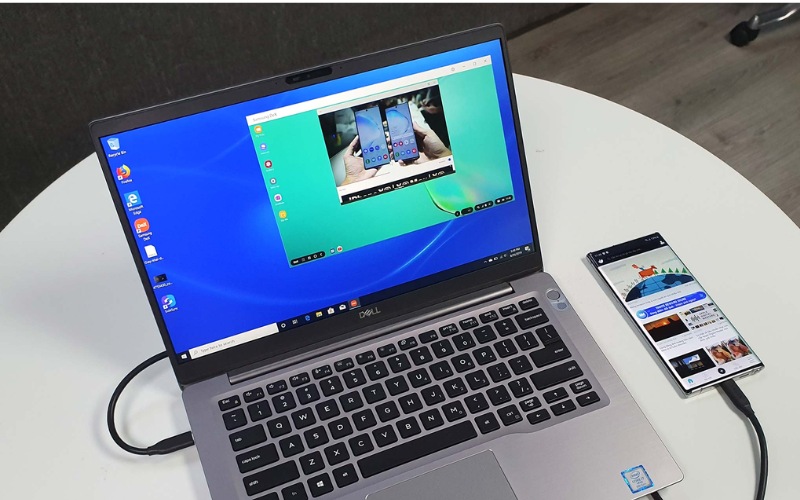
Kết nối Samsung Dex với máy tính đơn giản. Ảnh: X
Dưới đây, Đức Huy Mobile sẽ chia ra danh sách thiết bị được hỗ trợ Samsung DeX theo 3 cách kết nối là kết nối có dây, kết nối không dây và kết nối phần mềm trên PC:
- Những thiết bị hỗ trợ kết nối Samsung DeX có dây
| Dòng sản phẩm | Tên thiết bị |
| Galaxy S |
|
| Galaxy Note |
|
| Galaxy A |
|
| Galaxy Z Fold |
|
| Galaxy Tab |
|
- Những thiết bị hỗ trợ kết nối Samsung DeX không dây
| Dòng sản phẩm | Tên thiết bị |
| Galaxy S |
|
| Galaxy Note |
|
| Galaxy A |
|
| Galaxy Z Fold |
|
| Galaxy Tab |
|
- Những thiết bị hỗ trợ kết nối với phần mềm Samsung DeX
| Dòng sản phẩm | Tên thiết bị |
| Galaxy S |
|
| Galaxy Note |
|
| Galaxy A |
|
| Galaxy Z Fold |
|
Ưu điểm và hạn chế của Samsung DeX
Samsung DeX là một tính năng đột phá của Samsung so với các hãng điện thoại chạy Android khác trên thị trường. Tuy nhiên, dù là một ứng dụng hữu ích tới đâu thì cũng sẽ tồn tại những điểm nổi bật và hạn chế riêng.
Đức Huy Mobile sẽ chỉ ra chi tiết những điểm này để bạn tham khảo nhé.

Samsung DeX vẫn chỉ là công cụ giả lập PC và chưa thể thay thế hoàn toàn PC được. Ảnh: X
Ưu điểm của Samsung DeX
- Dùng điện thoại thành máy tính tiện lợi
- Samsung DeX tạo ra không gian làm việc lớn hơn
- Ứng dụng chạy rất nhanh trên Samsung DeX
- Bàn phím và chuột được hỗ trợ tối đa
- Giao diện phần mềm tương tự như trên máy tính
- Dùng song song cả điện thoại và Samsung DeX
Ưu điểm 1: Dùng điện thoại thành máy tính tiện lợi
Điện thoại thông minh là một vật bất ly thân của mỗi người trong thời đại công nghệ như hiện tại. Đa phần tất cả thông tin về công việc, lịch trình đều được có sẵn trên chiếc smartphone của bạn nên thay vì sử dụng nhiều thiết bị thì bạn chỉ cần mang theo một chiếc smartphone thay vì phải nhiều thiết bị khác cùng lúc.
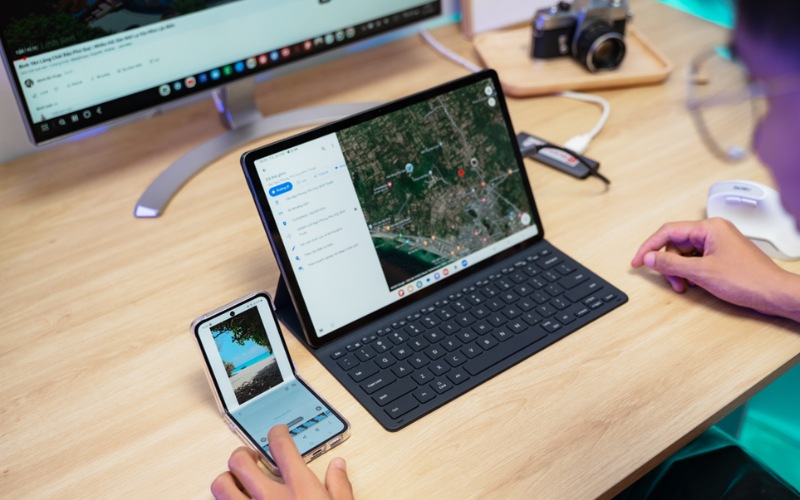
Biến điện thoại Galaxy của bạn thành chiếc PC chỉ với 1 chạm. Ảnh: X
Ưu điểm 2: Samsung DeX tạo ra không gian làm việc lớn hơn
Dù smartphone hay máy tính bảng Samsung đều được trang bị màn hình lớn nhưng cho dù với màn hình 7.6 inches của Galaxy Fold 6 hay 14.6 inches trên Galaxy Tab S10 Ultra thì vẫn không thể nào so sánh với màn hình 24 inches hay 27 inches trên PC được.

Thoải mái làm việc với màn hình lớn hơn. Ảnh: X
Màn hình to hơn giúp tạo ra nhiều không gian làm việc hơn và hạn chế tình trạng mỏi mắt do phải tập trung liên tục vào những chi tiết nhỏ trên màn hình thiết bị di động.
Ưu điểm 3: Ứng dụng chạy rất nhanh trên Samsung DeX
Samsung đã tối ưu hoá rất tốt hiệu ứng mở ứng dụng trên DeX. Các phần mềm hoặc ứng dụng luôn hoạt động rất ổn định trong thời gian dài và không thể xảy ra tình trạng xung đột phần mềm trong quá trình sử dụng.
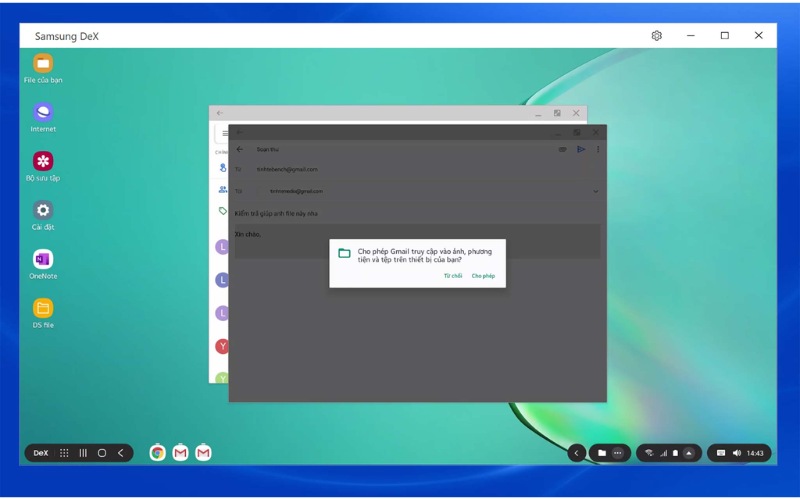
Kết nối cực nhanh với các ứng dụng làm việc. Ảnh: X
Ưu điểm 4: Bàn phím và chuột được hỗ trợ tối đa
Nếu so sánh với việc sử dụng bàn phím và trackpad trên một chiếc máy tính bảng thì vẫn không thể nào sướng bằng việc sử dụng chuột và bàn phím trên PC cả. Với Samsung DeX, bạn vẫn có thể sử dụng những phím tắt tương tự như trên máy tính.

Samsung DeX hỗ trợ cực tốt kể cả với bàn phím và chuột của bên thứ 3. Ảnh: X
Ưu điểm 5: Giao diện phần mềm tương tự như trên máy tính
Samsung DeX hỗ trợ cực kỳ tốt với những ứng dụng văn phòng như Office của Microsoft, Outlook Mail, Calendar. Bạn có thể thao tác đánh văn bản trên Doc, bảng tính với Excel hay trả lời mail với giao diện và hiệu suất hoàn toàn tương tự như trên máy tính.

Xử lý file Excel đơn giản với thao tác giống hệt như PC. Ảnh: X
Ưu điểm 6: Dùng song song cả điện thoại và Samsung DeX
Bạn có thể biến chiếc điện thoại hay máy tính bảng thành một màn hình phụ thứ 2 khi sang sử dụng tính năng Samsung DeX hay có thể sử dụng như một chiếc trackpad rời cũng khá là hay ho.

Điện thoại có thể sử dụng như một trackpad tiện lợi. Ảnh: X
Hạn chế của Samsung DeX
-
Một số ứng dụng không hỗ trợ Samsung DeX
- Khả năng đa nhiệm chưa thực sự tốt bằng PC
Hạn chế 1: Một số ứng dụng không hỗ trợ Samsung DeX
Ngoài một số ứng dụng văn phòng đã được tối ưu tốt ở chế độ toàn màn hình thì vẫn còn một số app khác chưa thực sự tối ưu tốt ở chế độ này. Nếu bạn vẫn muốn sử dụng những ứng dụng này thì nên để ở dạng cửa sổ để có những trải nghiệm tốt hơn.

Một số ứng dụng mạng xã hội chưa hỗ trợ Samsung DeX. Ảnh: X
Hạn chế 2: Khả năng đa nhiệm chưa thực sự tốt bằng PC
Hạn chế lớn nhất của tính năng DeX là khả năng đa nhiệm vẫn chưa thực sự tốt. Bạn chỉ có thể mở tối đa 5 tác vụ cửa sổ hoạt động cùng lúc trên màn hình. Nếu bạn nào làm về nội dung trên mạng xã hội thì đây thực sự là một hạn chế rất lớn bởi vì mỗi lần làm việc thì phải mở ít nhất là 10 tab cùng một lúc.

Bị giới hạn cửa sổ làm việc trên DeX. Ảnh: X
Samsung DeX phù hợp với ai?
Theo Đức Huy Mobile, tính năng Samsung DeX sẽ phù hợp với:
-
Những bạn làm việc văn phòng nhẹ nhàng như đọc báo cáo, check mail, sắp xếp lịch trình và hay phải di chuyển nhiều
- Những bạn cần thiết bị nhỏ gọn để thuyết trình với đối tác
- Những bạn thực sự hiểu rõ ưu và nhược điểm của Samsung DeX sẽ dễ dàng tận dụng hết khả năng của nó

Samsung DeX muốn hướng tới sự tiện lợi cho khách hàng. Ảnh: X
Ngược lại thì Samsung DeX sẽ không phù hợp với:
- Những bạn là Marketing, thiết kế, dựng phim, kiến trúc và các ngành cần thao tác nhiều tác vụ cùng lúc
- Những bạn hay sử dụng những ứng dụng chỉ dành riêng cho máy tính
Hướng dẫn sử dụng Samsung DeX
Hiện tại, việc kết nối thiết bị smartphone hay máy tính bảng với máy tính để sử dụng Samsung DeX đã đơn giản hơn rất nhiều so với thời điểm đầu. Bạn có thể dễ dàng sử dụng kết nối có dây, không dây hay kết nối qua ứng dụng Dex trên PC cực đơn giản.
Cách cài đặt Samsung DeX kết nối với dây USB-C ra HDMI
Bước 1: Đầu tiên, bạn chỉ cần sử dụng thiết bị smartphone hoặc máy tính bảng Samsung có hỗ trợ tính năng Samsung DeX.

Có thể sử dụng dây Type-C hoặc cổng Hub để kết nối dễ dàng hơn. Ảnh: X
Bước 2: Bạn cần chuẩn bị một dây USB-C có đầu ra HDMI để kết nối thiết bị với màn hình máy tính.
Bước 3: Sau khi đã hoàn tất 2 bước trên, bạn có thể gắn thêm bàn phím và chuột ngoại vi để sử dụng như một chiếc máy tính PC thông thường.
Cách cài đặt Samsung DeX kết nối không dây
Bạn chỉ cần sử dụng thiết bị DeX Station hoặc DeX Pad của Samsung để kết nối điện thoại hay máy tính bảng của bạn với màn hình máy tính. Nhưng hạn chế của cách này là thiết bị này khá mắc và không phổ biến với các sản phẩm mới ra mắt sau này của Samsung.

Bộ thiết bị DeX Station được bán lẻ trên thị trường. Ảnh: X
Cách kết nối với phần mềm Samsung DeX trên PC
Kết nối không dây qua phần mềm Samsung DeX là cách được sử dụng phổ biến nhất trong những năm gần đây. Bạn chỉ cần làm theo những bước sau:
Bước 1: Bạn tải ứng dụng Samsung DeX dành cho PC TẠI ĐÂY.
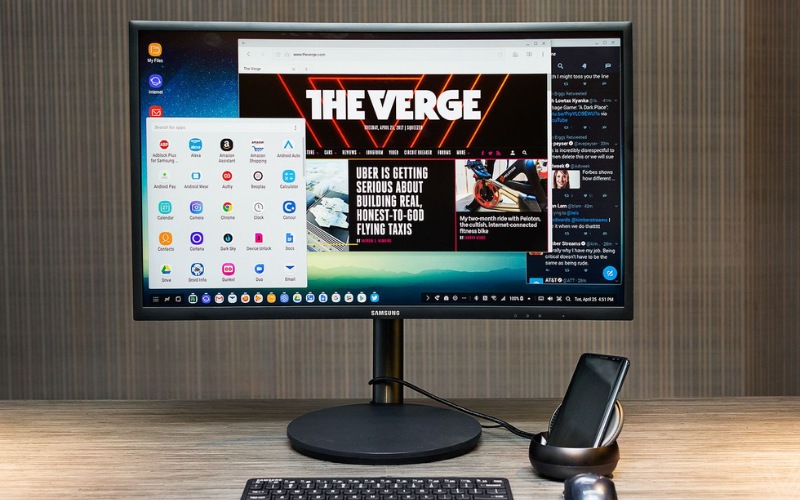
Bước 2: Tải xuống và thiết lập ứng dụng trên máy tính của bạn.
Bước 3: Tiến hành ghép đôi máy tính với thiết bị mà bạn muốn sử dụng. Lưu ý: Bạn phải nhớ kích hoạt tính năng DeX trên thiết bị Galaxy của bạn để tiến hành ghép đôi.
Kết luận
Bài viết này đã khái quát một cách chi tiết tất cả mọi thông tin về tính năng Samsung DeX trên các thiết bị Galaxy của Samsung. Hy vọng bài viết này sẽ làm kim chỉ nam giúp bạn có thể tận dụng tối đa những lợi ích của DeX trong công việc cũng như cuộc sống. Chúc bạn thành công.
Xem thêm: Samsung Account là gì





